Setelah tiga bulan belajar dengan Blogspedia Coaching, masih ada hal yang perlu ditaklukkan sebelum resmi menjadi anggota tetap, yaitu menyelesaikan beberapa materi bonus sebagai penunjang menjadi blogger seutuhnya.
Banyaknya kajian dan jadwal yang padat tetap harus dibagi untuk keberlangsungan blog tercinta ini, apapun jalannya sedikit demi sedikit akan bisa dilalui.
Sekarang saatnya menaklukkan Cara Memasang Google Analytics GA 4, yang akan menunjang perkembangan blog.
Pengertian Google Analytics
Biar tergambar makna dan apa sih Google Analytics, makanya kita perlu pengenalan dulu sebelum mengotak-atiknya.Menurut Wikipedia, Google Analytics adalah sebuah layanan gratis dari Google yang menampilkan statistik pengunjung sebuah situs web. Google Analytics biasa digunakan oleh para pemilik situs web maupun blog untuk menganalisa kinerja situs web berdasarkan data-data statistik yang ditampilkan.
Manfaat Google Analytics untuk Blog
Banyak manfaat yang akan dirasakan oleh seorang blogger setelah pemasangan Google Analytics diantaranya :Informasi Tentang Pembaca
Hasil analisis dari Google Analytics akan muncul tentang karakteristik pengunjung blog seperti informasi tentang lokasi tempat tinggal, dan usia pengunjung.Mengetahui Artikel Favorit
Tiap artikel di blog akan mempunyai statistik data sendiri-sendiri, sehingga bisa ditentukan artikel mana yang jadi favorit. Ke depannya blogger bisa membuat artikel sejenis, agar traffic blog makin meningkat.Analisis Pengunjung Blog dari Mobile
Selain pengunjung yang datang dari device komputer atau laptop, GA juga bisa menganalisis pengunjung yang datang dari device mobile. Dari sini blogger bisa menyusun artikel agar bisa mobile friendly juga.Cara Pasang Google Analytics Terbaru
Bagi blogger pemula hal ini masih sangat baru sekali, untuk tahu jumlah pembaca yang awalnya cuma mengenal statistik di dashboard blog, sekarng sudah ada Google Analytics yang lebih banyak memuat informasi seputar sipembaca.Jadi jangan sampai tidak mamasangnya, kalau kamu belum tahu gimana caranya. Mari ikuti cara pasang Google Analytics terbaru.
1. Memiliki akun Google
Membuat akun google Analytics perlu mempunyai akun google, jadi silahkan dibuat dulu kalau belum punya. Pastikan akun google yang dipakai sama dengan akun google blog, karena dia akan saling berkaitan.
3. Langkah selanjutnya klik menu Admin, lalu pilih Create Property
- Account Creation
- Create a Property
- Describe Your Business
- Business Objektives
Klik Create dan tunggu sebentar, kita akan dibawa ke Google Analytics Terms of Service Agreement
Kita tinggal ganti nama negara dan centang tanda kotak kecil.
Lalu klik I Accept
- Data Collection
Setelah itu isi Strean Name dengan nama blog
Lalu klik Create Stream
Setelah itu kita akan diberi informasi tentang data Stream Name, Stream Url, Stream ID dan Stream Measurenment.
- Tag Installation
Pada tampilan Web Data Stream, silakan scroll ke bawah, maka akan ditemukan Menu Google Tag, pilih Configure Tag Setting, maka kita akan dibawa ke menu Google Tag. Selanjutnya pilih Installation Instruction. Untuk pengguna blogspot bisa memilih Tab Install Manually. Di sini kita akan disajikan script untuk dipasang pada blogspot, copy kode untuk diletakkan di blog.
Buka dashbor blog lalu buka tema dan klik edit HTML .
Lalu ketik ctrl + F pastekan setelah kata <Head>
- Cek Goole Analytics
Caranya masuk ke Google Analytics, jika data sudah terbaca pada Snapshoot Report, maka berarti GA 4 sudah terpasang pada blog kita.
Untuk memastikan benar-benar terkoneksi dan berfungsi dengan benar, kita bisa juga melakukan pengecekan dengan menghubungkan Google Analytics GA 4 dengan Google Tag Manager (GTM). Caranya adalah dengan membuat akun GTM terlebih dahulu.
Memasang Google Analytic 4 Menggunakan GTM
1. Buat Akun Google Tag Manager
Masuk ke dalam laman tagmanager.google.com. Pastikan sudah terhubung dengan akun google yang sama dengan blog dan GA.
Klik "Create account", lalu akan muncul kotak dialog
Isi "Account Name" dengan nama akun, "Country" dengan nama negara, dan "container name" dengan alamat blog. Setelah itu centang "Web" dan klik "Create".
Akan muncul "Google Tag Manager Term of Service Agreement", klik "Yes".
Kotak dialog baru akan muncul dengan dua kode html yang harus dipasang di template blog.
2. Paste Kode HTML di Template Blog
Salin kode pertama. Masuk ke dashboard blog, pilih "tema", lalu klik tombol pilihan di bawah "Customize" dan pilih "edit html".
Klik "ctrl+f" di template html, dan ketikkan </head>. Tempelkan kode pertama tepat di atas </head>. Klik "save".
Salin kode kedua. Klik "ctrl+f" di template html, dan ketikkan <body>. Tempelkan kode pertama tepat di bawah <body>. Klik "save".
Akan muncul "Google Tag Manager Term of Service Agreement", klik "Yes".
Kotak dialog baru akan muncul dengan dua kode html yang harus dipasang di template blog.
2. Paste Kode HTML di Template Blog
Salin kode pertama. Masuk ke dashboard blog, pilih "tema", lalu klik tombol pilihan di bawah "Customize" dan pilih "edit html".
Klik "ctrl+f" di template html, dan ketikkan </head>. Tempelkan kode pertama tepat di atas </head>. Klik "save".
Salin kode kedua. Klik "ctrl+f" di template html, dan ketikkan <body>. Tempelkan kode pertama tepat di bawah <body>. Klik "save".
Kembali ke Google Tag Manager dan klik "OK".
3. Buat Tag Baru di Google Tag Manager
Klik "Tags", lalu klik "New". Ubah nama tags di pojok kiri menjadi nama blog atau nama sesuai selera.
Klik Tag Configuration
Klik simbol pensil di pojok kanan atas. Pilih "Google Analytics: GA4 configuration"
Klik "triggering". Pilih "All pages" dan terakhir klik "Save".
4. Cek Apakah Blog dan GTM Sudah Terhubung
Klik tombol "preview", lalu akan muncul jendela baru Tag Assistant. Ketikkan alamat blog dan klik "connect".
Jika sudah terhubung, maka akan langsung muncul jendela baru yang langsung menuju blog disertai notifikasi dari "Tag Assistant".
Masuk ke halaman Google Analytics, pilih menu Admin kiri paling bawah
Tunggu sampai muncul menu-menunya
Cari di menu data display sampai ketemu debugview lalu klik
Tunggu sampai keluar gambar seperti ini.
Masuk lagi ke halaman Tag Manager
Terakhir, klik tombol "submit" di sebelah kanan tombol "preview".
Nanti akan muncul Version Name bisa diisi dengan nama blog, lalu publish.





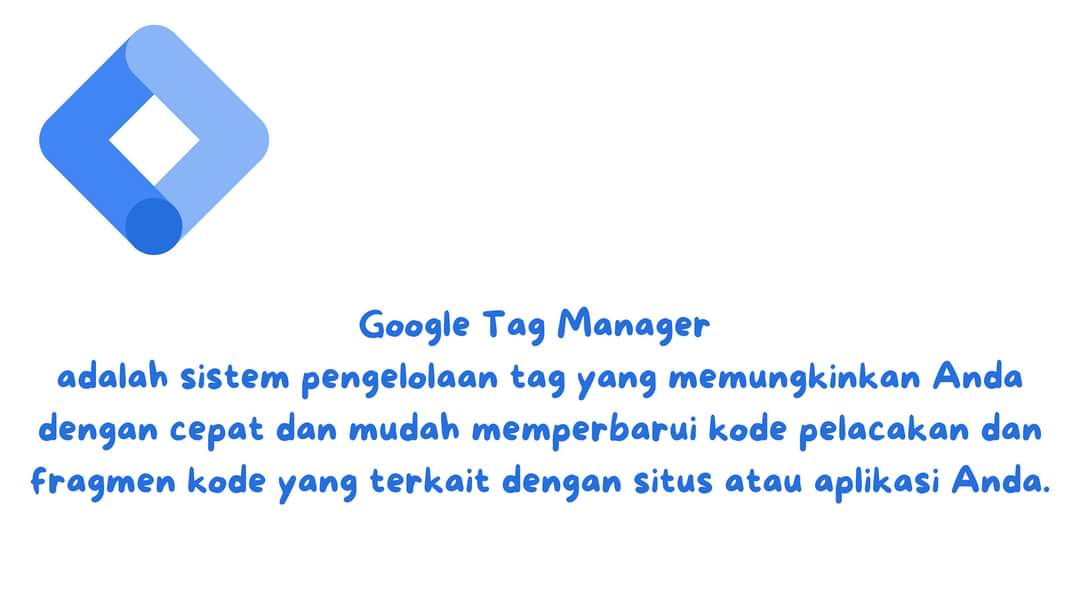

Posting Komentar
Shodiqah tunggu komentarnya ya, tetapi jangan tinggalkan link hidup di dalam komentar.